Ανακτήστε τα δεδομένα σας από το iPhone στον υπολογιστή εύκολα.
Γιατί το Siri δεν λειτουργεί; Οι πιο βολικοί τρόποι για το πώς να το διορθώσετε
 Ενημερώθηκε από Λίζα Οου / 02 Νοεμβρίου 2021 16:30
Ενημερώθηκε από Λίζα Οου / 02 Νοεμβρίου 2021 16:30Το Siri ήταν ένα από τα μεγαλύτερα χαρακτηριστικά των προϊόντων της Apple Inc. Έχει χρησιμοποιηθεί για διάφορους σκοπούς. Για παράδειγμα, κάποιος θα χρησιμοποιεί το Siri όταν δεν μπορεί να πληκτρολογήσει αυτό που θέλει να ψάξει χειροκίνητα, το Siri θα λειτουργεί χειροκίνητα χρησιμοποιώντας μόνο φωνητικές εντολές. Σε αυτό το σημείο, όταν το Siri δεν λειτουργεί, μπορεί να είναι ένας εφιάλτης και μια ταλαιπωρία. Γι' αυτό, αν έχετε εμπειρία ότι το Siri δεν λειτουργεί, αυτή είναι η καλύτερη στιγμή για να μάθετε πώς να το διορθώσετε. Αυτό το άρθρο περιλαμβάνει τα λεπτομερή βήματα σχετικά με τον τρόπο επιδιόρθωσης του "Hey Siri" που δεν λειτουργεί.
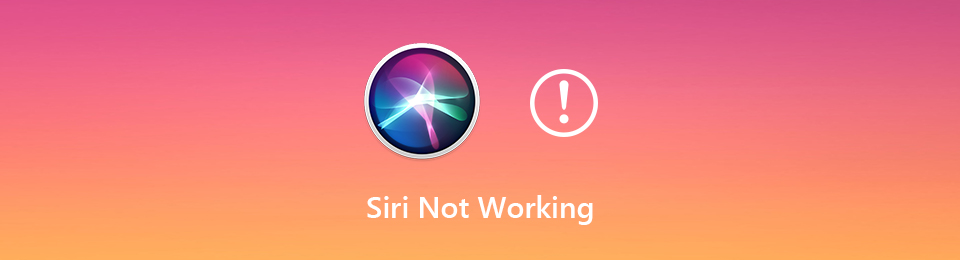

Λίστα οδηγών
Το FoneLab σάς δίνει τη δυνατότητα να ρυθμίσετε το iPhone / iPad / iPod από τη λειτουργία DFU, τη λειτουργία ανάκτησης, το λογότυπο της Apple, τη λειτουργία ακουστικών κλπ. Στην κανονική κατάσταση χωρίς απώλεια δεδομένων.
- Επίλυση των προβλημάτων του συστήματος iOS.
- Εξαγάγετε δεδομένα από απενεργοποιημένες συσκευές iOS χωρίς απώλεια δεδομένων.
- Είναι ασφαλές και εύκολο στη χρήση.
Μέρος 1: Γιατί το Siri δεν λειτουργεί
Το My Siri δεν λειτουργεί, μπορεί να το είχατε πει όταν το Siri σας δεν ανταποκρίνεται. Και, μπορεί επίσης να θέλετε να διορθώσετε το πρόβλημα αμέσως. Αλλά να έχετε κατά νου ότι πρέπει πρώτα να μάθετε ποιοι είναι οι λόγοι, πριν βρείτε μια λύση. Έτσι, παρακάτω είναι οι λίστες με τους λόγους για τους οποίους το Siri δεν λειτουργεί στις συσκευές Apple σας.
- Οι προφορικές λέξεις ή οι οδηγίες μπορεί να μην είναι σαφείς. Το Siri δεν μπορούσε να τα κατανοήσει σωστά με αποτέλεσμα να μην ανταποκρίνεται αυτό το χαρακτηριστικό. Γι' αυτό το "Hey Siri" δεν λειτουργεί καλά.
- Το Siri μπορεί να έχει απενεργοποιηθεί, κάτι που μπορεί να είναι ένας από τους λόγους για τους οποίους το Siri δεν λειτουργεί.
- Θέματα ή προβλήματα δικτύου θα μπορούσαν επίσης να οδηγήσουν σε δυσλειτουργία και μη ανταπόκριση στο "Hey Siri".
- Τέλος, μπορεί να οφείλεται στο ότι υπάρχουν ορισμένοι άγνωστοι περιορισμοί που σας κάνουν να μην μπορείτε να χρησιμοποιήσετε το Siri στο iPhone σας.
Αφού βρείτε τις αιτίες για τις οποίες το Siri σας δεν λειτουργεί, μάθετε πώς να διορθώσετε αυτά τα προβλήματα διαβάζοντας το επόμενο μέρος.
Μέρος 2: Πώς να διορθώσετε το Siri που δεν λειτουργεί
Καθώς το προηγούμενο μέρος αναφέρει τους λόγους για τους οποίους το Hey Siri δεν λειτουργεί, αυτή τη φορά επιλύστε αυτά τα προβλήματα με τους καλύτερους τρόπους που μπορείτε να χρησιμοποιήσετε και συμπεριλάβετε τα βήματα που πρέπει να ακολουθήσετε.
Ενεργοποιήστε το Siri
Το πρώτο πράγμα που πρέπει να κάνετε είναι να ελέγξετε εάν το Siri είναι ενεργοποιημένο. Για να δείτε εάν το Siri είναι ενεργοποιημένο, ακολουθήστε τα παρακάτω βήματα:
Βήμα 1Πρώτα, πηγαίνετε στο ρυθμίσεις, στη συνέχεια αναζητήστε Siri & αναζήτηση.
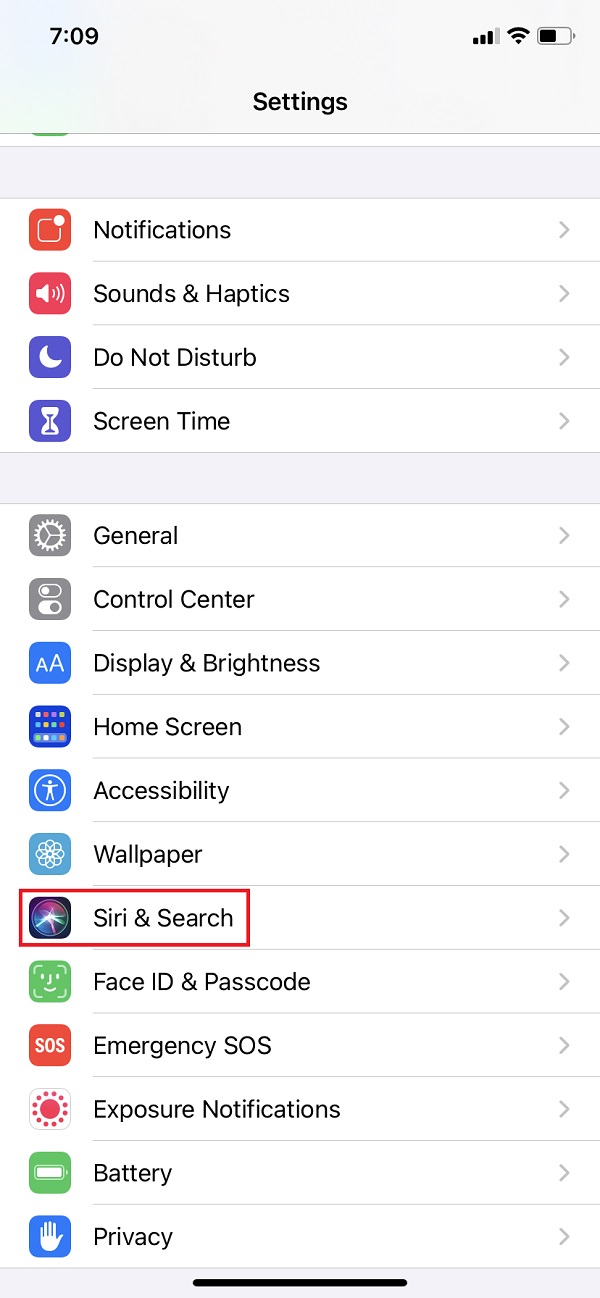
Βήμα 2Στη συνέχεια, πατήστε Ακρόαση για "Γεια σου Σιρί” για να το ενεργοποιήσετε. Τέλος, πατήστε Ενεργοποιήστε το Siri.
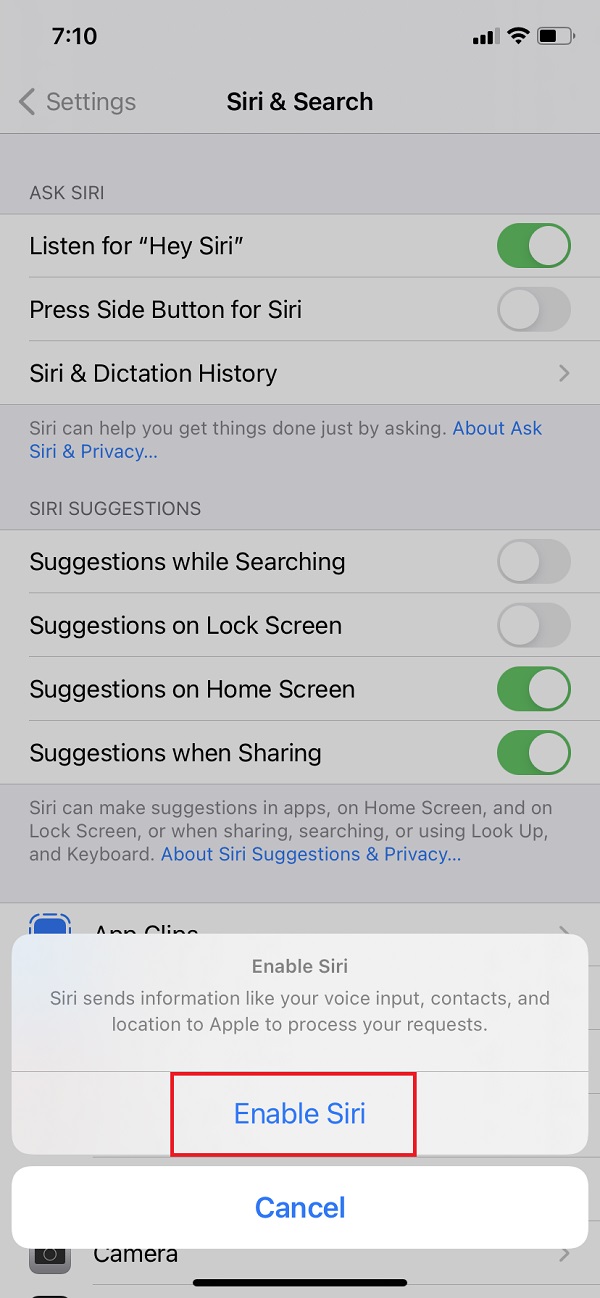
Το FoneLab σάς δίνει τη δυνατότητα να ρυθμίσετε το iPhone / iPad / iPod από τη λειτουργία DFU, τη λειτουργία ανάκτησης, το λογότυπο της Apple, τη λειτουργία ακουστικών κλπ. Στην κανονική κατάσταση χωρίς απώλεια δεδομένων.
- Επίλυση των προβλημάτων του συστήματος iOS.
- Εξαγάγετε δεδομένα από απενεργοποιημένες συσκευές iOS χωρίς απώλεια δεδομένων.
- Είναι ασφαλές και εύκολο στη χρήση.
Απενεργοποιήστε το Siri και μετά ενεργοποιήστε το
Εάν το Siri εξακολουθεί να μην λειτουργεί, μπορείτε να δοκιμάσετε να το απενεργοποιήσετε και μετά να το ενεργοποιήσετε ξανά ή το αντίστροφο.
Βήματα σχετικά με τον τρόπο απενεργοποίησης και, στη συνέχεια, ενεργοποίηση του Siri:
Βήμα 1Για αρχή, μεταβείτε στο ρυθμίσεις, στη συνέχεια πιέστε Siri & αναζήτηση.
Βήμα 2Εάν το Ακούστε για "Γεια σου Σιρί" είναι ενεργοποιημένο, δοκιμάστε να το απενεργοποιήσετε. Στη συνέχεια, ενεργοποιήστε το ξανά. Ωστόσο, εάν είναι απενεργοποιημένο, ενεργοποιήστε την επιλογή.
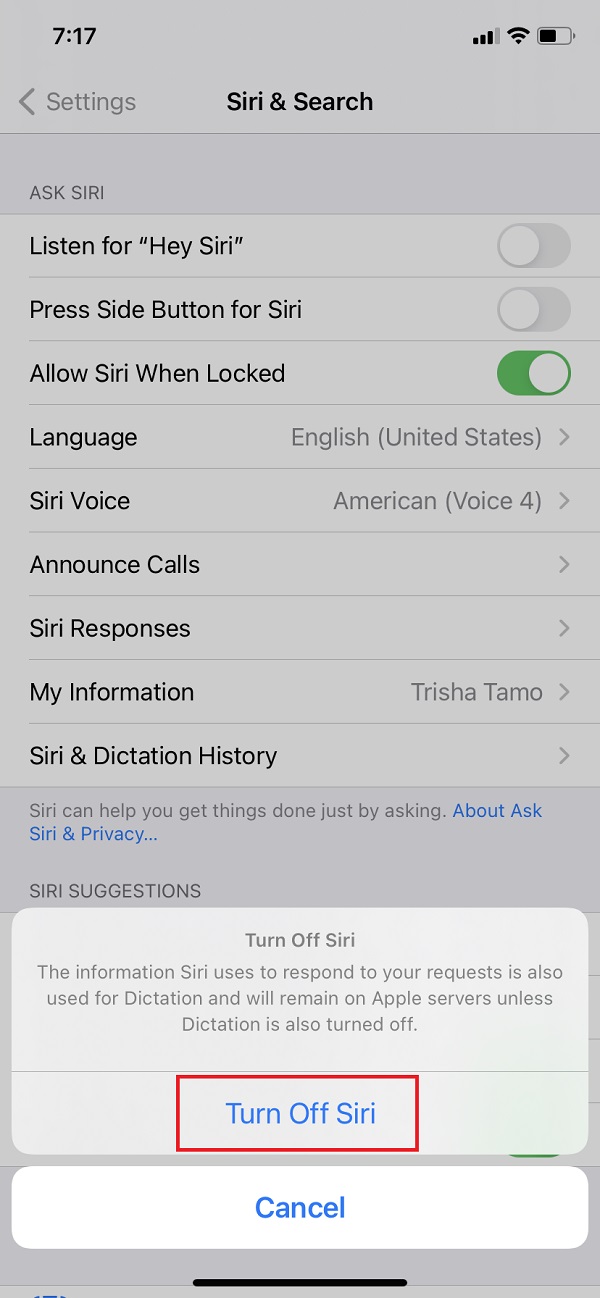
Απενεργοποιήστε τη λειτουργία χαμηλής κατανάλωσης ενέργειας
Η Apple απενεργοποίησε το Siri κατά την ενεργοποίηση της λειτουργίας χαμηλότερης ενέργειας για εξοικονόμηση ενέργειας. Απενεργοποιήστε τη λειτουργία χαμηλότερης ισχύος για να την ενεργοποιήσετε.
Βήματα σχετικά με τον τρόπο απενεργοποίησης της λειτουργίας χαμηλότερης ισχύος:
Βήμα 1Πηγαίνετε στο ρυθμίσεις, στη συνέχεια πατήστε το Μπαταρία. Στη συνέχεια, απενεργοποιήστε το Λειτουργία χαμηλότερης ισχύος στο iPhone σας.
Βήμα 2Εάν δεν λειτουργεί, δοκιμάστε να φορτίσετε το iPhone σας και το Siri θα ενεργοποιηθεί αυτόματα.
Ελέγξτε τη σύνδεση δικτύου
Είναι σημαντικό να ελέγξετε τη σύνδεση του δικτύου σας για να χρησιμοποιήσετε το Siri. Για να το ελέγξετε, απλώς ελέγξτε το Wi-Fi σας ή απενεργοποιήστε τη λειτουργία πτήσης στο iPhone σας. Δοκιμάστε τη σύνδεση δικτύου σας φορτώνοντας μια απλή ιστοσελίδα στο Safari. Στη συνέχεια, θα μάθετε εάν το Siri δεν λειτουργεί λόγω αργής ή κακής σύνδεσης στο Διαδίκτυο.
Επαναφορά ρυθμίσεων δικτύου
Εάν δεν μπορείτε να χρησιμοποιήσετε τη σύνδεσή σας στο Διαδίκτυο στο Safari και σε όλες τις άλλες εφαρμογές, δοκιμάστε να επαναφέρετε τις Ρυθμίσεις δικτύου σας.
Βήματα σχετικά με τον τρόπο επαναφοράς των ρυθμίσεων δικτύου
Βήμα 1Πρώτα απ 'όλα, πηγαίνετε στο ρυθμίσεις, στη συνέχεια πιέστε General.
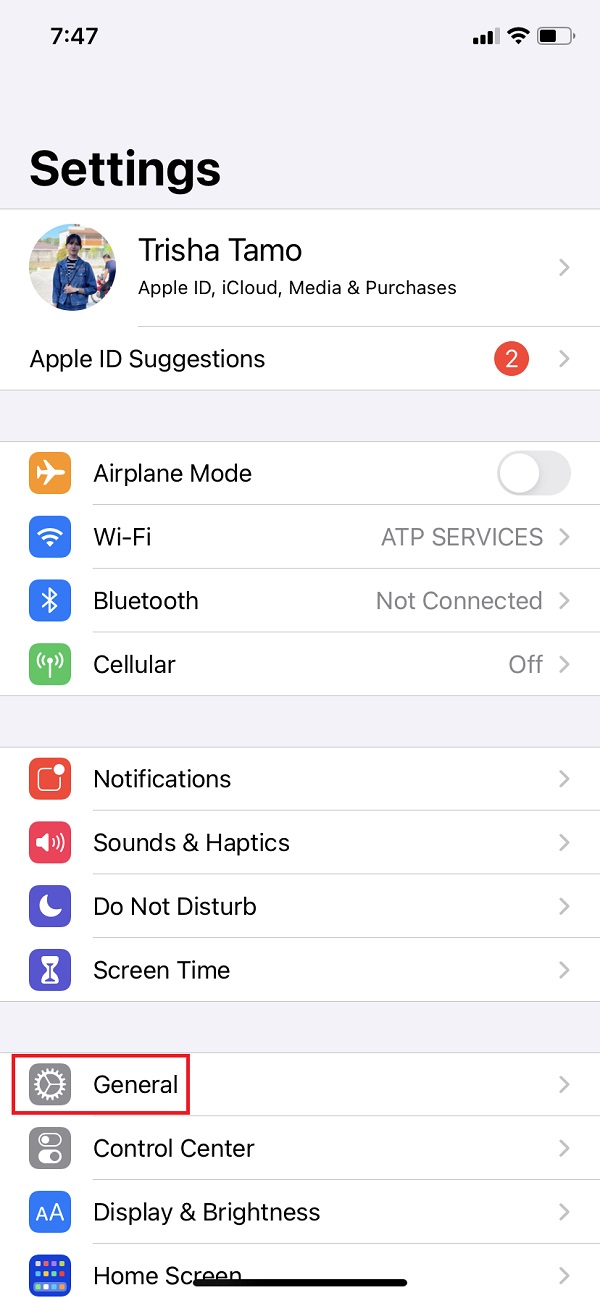
Βήμα 2Στη συνέχεια, πατήστε Επαναφορά τότε Επαναφορά ρυθμίσεων δικτύου.
Βήμα 3Στη συνέχεια, εισαγάγετε τον κωδικό πρόσβασής σας. Τέλος πατήστε το Επαναφορά ρυθμίσεων δικτύου.

Ελέγξτε τις ρυθμίσεις συστήματος
Για να ελέγξετε ξανά για το ζήτημα του Siri, μεταβείτε στον ιστότοπο της Apple System Status. Όταν ένα πρόβλημα εμφανίζεται με τη μορφή ενός κίτρινου εικονιδίου απόδοσης, θα πρέπει να το πατήσετε για να ανακαλύψετε περισσότερες λεπτομέρειες και να ελέγξετε για ενημερώσεις για να διορθώσετε δυσκολίες με το Siri.
Επανεκκινήστε το iPhone σας
Εάν δεν μπορείτε να καταλάβετε γιατί το Siri δεν λειτουργεί, μπορείτε απλώς να επανεκκινήσετε το iPhone σας για να δείτε αν λειτουργεί. Ακολουθεί ένας βήμα προς βήμα οδηγός για να κάνετε το Siri να λειτουργήσει ξανά στο iPhone σας.
Απενεργοποιήστε το VPN
Επίσης, δοκιμάστε να δείτε αν υπάρχει διαθέσιμη υπηρεσία VPN στο iPhone σας. Και, καλό είναι να το απενεργοποιήσετε και μετά να επιλέξετε ένα άλλο VPN που είναι λειτουργικό.
Βήματα για το πώς να απενεργοποιήσετε το VPN:
Βήμα 1Στο ρυθμίσεις, Μεταβείτε στο General.
Βήμα 2Τέλος, πατήστε το VPN. Τότε τελείωσες!

Επαναφέρετε το iPhone σας
Και τέλος, ένας άλλος αποτελεσματικός τρόπος για να διορθώσετε προβλήματα που δεν λειτουργεί το Siri σε iPhone είναι να το επαναφέρετε στις εργοστασιακές ρυθμίσεις και, θα σβήσει τις προσαρμοσμένες ρυθμίσεις του iPhone και θα το επαναφέρει στην προεπιλεγμένη του κατάσταση.
Βήμα 1Πρώτα και κύρια, πηγαίνετε στο ρυθμίσεις, στη συνέχεια να General.
Βήμα 2Στη συνέχεια, πατήστε το Επαναφορά. Επειτα, Διαγραφή όλου του περιεχομένου και ρυθμίσεων.
Βήμα 3Στη συνέχεια, εισαγάγετε τον κωδικό πρόσβασης. Τέλος, θα επανεκκινήσει και θα επιστρέψει όλες τις προεπιλεγμένες καταστάσεις.

Και εκεί το έχετε. Αυτές είναι μερικές από τις καλύτερες και πιο βολικές λύσεις που μπορείτε να χρησιμοποιήσετε για να διορθώσετε το Hey Siri” Not Working.
Μέρος 3: Συχνές ερωτήσεις σχετικά με το Siri που δεν λειτουργεί
1. Τι είναι το Siri;
Η Siri είναι ο εικονικός προσωπικός βοηθός της Apple Inc. στον οποίο θα μπορούσατε να μιλήσετε μαζί της ως φίλος και να το ρωτήσετε όσο θέλετε, δίνοντας απαντήσεις σε όλους. Το Siri απαντά μέσω προφορικών οδηγιών και έτσι δεν θα πληκτρολογείτε ή θα γράφετε πλέον τα ερωτήματά σας στη γραμμή αναζήτησης.
2. Γιατί η Siri δεν ανταποκρίνεται στη φωνή μου;
Ο κύριος λόγος για τον οποίο το Siri απέτυχε να απαντήσει όταν λέτε κάτι, είναι επειδή μπορεί να μην έχει ρυθμιστεί η αναγνώριση φωνής. Επομένως, για να το διορθώσετε ή να το ρυθμίσετε, μεταβείτε στην εφαρμογή Ρυθμίσεις, μετά βρείτε το Siri & Search και μετά ενεργοποιήστε το Listen for "Hey Siri".
3. Μπορώ να προσαρμόσω το Siri μου;
Απολύτως ναι! Μπορείτε να εξατομικεύσετε το Siri σας ώστε να σας αποκαλεί όπως θέλετε. Μπορείτε ελεύθερα και εύκολα να ορίσετε το ψευδώνυμο που προτιμάτε, εάν θέλετε η Siri να αποκαλεί "Gorgeous", "Amazing" ή ακόμα και "Mommy" και πολλά άλλα, κάντε το.
Συνοψίζοντας, το Siri έχει παίξει σημαντικό ρόλο ειδικά για τους χρήστες της Apple. Αλλά, πάντα θα υπάρχει μια στιγμή που δεν θα μπορούμε να αποφύγουμε την έλλειψη ανταπόκρισης. Με τη βοήθεια αυτής της ανάρτησης, μπορείτε να ανακαλύψετε λόγους και τρόπους όταν το "Hey Siri" δεν λειτουργεί. Στη συνέχεια, δεν θα αντιμετωπίζετε πια τέτοιου είδους προβλήματα στις συσκευές σας, πιο συγκεκριμένα για iPhone και Mac.
